Využití matematických vzorců s odkazy na obsahy jednotlivých buněk je jednou ze základních funkcí programu.
|
|
|
- Rostislav Sedláček
- před 10 lety
- Počet zobrazení:
Transkript
1 MS EXCEL Vzorce (funkce) Obsah MS EXCEL Vzorce a funkce ) Varianty vložení vzorce... 1 a) vložení adres do vzorce pomocí myši... 1 b) vložení adres do vzorce přímým zápisem z klávesnice... 2 c) vložení odkazu na další buňku... 2 d) změny v zadaném vzorci ) Vložení funkce ) Kategorie funkcí... 3 a) databázové funkce (Dfunkce)... 4 b) datové a časové funkce... 4 c) externí funkce... 4 d) inženýrské funkce... 4 e) finanční funkce... 5 f) informační funkce... 6 g) logické (operátory) funkce... 7 h) vyhledávací a referenční funkce... 7 i) matematické a trigonometrické funkce... 7 j) statistické funkce... 9 k) textové a datové funkce ) Výběr funkce ) Oblast pro výpočet funkce (tzv. argument funkce) ) Formát zápisu zadávané oblasti ) Chyby ve vzorcích a) sloupec nemá dostatečnou šířku b) dělení nulou c) neplatný typ dat Využití matematických vzorců s odkazy na obsahy jednotlivých buněk je jednou ze základních funkcí programu. pokud ve zdrojových buňkách změníme jakoukoli hodnotu, dojde k automatickému přepočítání hodnoty vzorce proto dávejte přednost hodnotám vypočítaným vzorci před hodnotami doplněnými rukou zdá se to občas sice rychlejší, ale rozhodně Vám to může přinést řadu problémů v další práci. 1) Varianty vložení vzorce a) vložení adres do vzorce pomocí myši Vyberte buňku, do níž chcete vložit vzorec klikněte na ni a poté klikněte do řádku vzorců (bílé pole za ikonou f x v horní části vedle políčka s adresou buňky) do řádku vzorců napište rovnítko (VZOREC VŽDY ZAČÍNÁ ROVNÍTKEM!!!) pomocí myši vyberte první buňku z klávesnice vložte znak matematické operace (+, -, *, /, znak ^ pro umocnění, např. 10^6 = 10 6 = ) vkládejte další buňky a znaky podle potřeby zadávání ukončete klávesou Enter.
2 Poznámka: znak pro umocnění, ^ tzv. stříšku vložte tak, že přepnete na anglickou klávesnici a stisknete kombinaci Shift + 6(ž) do vzorců lze vkládat kulaté závorky, které udávají prioritu matematických operací závorky se mohou být vícenásobné každou otevřenou závorku je třeba uzavřít Řádek vzorců b) vložení adres do vzorce přímým zápisem z klávesnice Když chcete zadat vzorec přímo z klávesnice, opět jako v bodě předchozím do řádku vzorců napište nejprve rovnítko dále napište adresu buňky pokračujte zápisem znaku matematické operace a dalšími buňkami. V podstatě je jedno jestli použijete postup a) nebo postup b). c) vložení odkazu na další buňku Shodně jako při zadávání vzorce: do řádku vzorců rovnítko vložte adresu buňky, na kterou bude ta která buňka odkazovat Enter. Např.: =B5 tzn., že do Vámi vybrané buňky se vždy vloží hodnota buňky s adresou B5. d) změny v zadaném vzorci Klikněte do buňky se vzorcem pak klikněte buď do řádku vzorců a text upravte ručně přepsáním nebo klikněte na ikonu fx ve stejné části okna přepnete se do okna Argumenty funkce vyberte oblast dat stejně jako byste chtěli zadat novou funkci e) kopírování vzorce do jiné buňky K překopírování vzorce do dalších buněk můžete použít několik postupů. Nejlépe kopírování pomocí roztažením myší za uzel v pravém dolním rohu buňky nebo pomocí kopírování do schránky a následného vložení (CTRL+C a CTRL+V)
3 2) Vložení funkce Z podstaty věci je vzorec a funkce totéž, ale u složitějších číselných nebo textových operací využíváme v Excelu přednostně právě tzv. funkce. Funkce je předem nadefinovaný výpočet, který ze vstupních hodnot vrátí jediný výsledek. S Excelem máte k dispozici téměř 300 funkcí. Funkce jsou rozděleny do kategorií. Pro vložení funkce klikněte do vybrané buňky, kam chceme výsledek funkce umístit pak klikněte na ikonu fx v řádku vzorců nebo zvolte Vzorce Vložit funkci otevře se okno, kde provedete výběr funkce 3) Kategorie funkcí Ve výše umístěném obrázku vidíme okno, v němž je možno vybrat nějakou funkci. Pokud se chcete probírat všemi dostupnými funkcemi, vyberte kategorií Vše. Tam najdete všechny dostupné funkce programu Microsoft Excel, neroztříděné do kategorií. Často využívané funkce budete po čase bezpochyby hledat v kategorii Naposledy použité. Nezalekněte se, používat budete jen menšinu z následujících stovek funkcí
4 a) databázové funkce (Dfunkce) Microsoft Excel obsahuje funkce listu, které analyzují data v tabulkách. Tyto funkce, souhrnně označovány jako tzv. Dfunkce a používají tři argumenty, které musíte zadat: databáze, pole a kritéria. Tyto argumenty odkazují na oblasti listu, které obsahují použité hodnoty. Každá funkce má svůj název jsou uvedeny VELKÝMI TISKACÍMI PÍSMENY. DPRŮMĚR DPOČET DPOČET2 DZÍSKAT DMAX DMIN DSOUČIN DSMODCH.VÝBĚR DSMODCH DSUMA DVAR.VÝBĚR DVAR ZÍSKATKONTDATA Vrátí průměr vybraných položek databáze. Sečte buňky databáze obsahující čísla. Sečte buňky databáze, které nejsou prázdné. Extrahuje z databáze jeden záznam splňující zadaná kritéria. Vrátí maximální hodnotu z vybraných položek databáze. Vrátí minimální hodnotu z vybraných položek databáze. Vynásobí hodnoty určitého pole záznamů v databázi, které splňují daná kritéria. Odhadne směrodatnou odchylku výběru vybraných položek databáze. Vypočte směrodatnou odchylku základního souboru vybraných položek databáze. Sečte čísla ve sloupcovém poli záznamů databáze, která splňují daná kritéria. Odhadne rozptyl výběru vybraných položek databáze. Vypočte rozptyl základního souboru vybraných položek databáze. Vrátí data uložená v kontingenční tabulce. b) datové a časové funkce DATUM Vrátí pořadové číslo určitého data. DATUMHODN Převede datum ve formě textu na pořadové číslo. DEN Převede pořadové číslo na den v měsíci. ROK360 Vrátí počet dní mezi dvěma daty na základě roku s 360 dny. EDATE Vrátí pořadové číslo data, které označuje určený počet měsíců před nebo po počátečním datu. EOMONTH Vrátí pořadové číslo posledního dne měsíce před nebo po zadaném počtu měsíců. HODINA Převede pořadové číslo na hodinu. MINUTA Převede pořadové číslo na minuty. MĚSÍC Převede pořadové číslo na měsíc. NETWORKDAYS Vrátí počet celých pracovních dní mezi dvěma daty. NYNÍ Vrátí pořadové číslo aktuálního data a času. SEKUNDA Převede pořadové číslo na sekundy. ČAS Vrátí pořadové číslo určitého času. ČASHODN Převede čas ve formě textu na pořadové číslo. DNES Vrátí pořadové číslo dnešního data. DENTÝDNE Převede pořadové číslo na den v týdnu. WEEKNUM Převede pořadové číslo na číslo představující číselnou pozici týdne v roce. WORKDAY Vrátí pořadové číslo data před nebo po zadaném počtu pracovních dnů. ROK Převede pořadové číslo na rok. YEARFRAC Vrátí část roku vyjádřenou zlomkem a představující počet celých dnů mezi počát. a konc. datem. c) externí funkce Tyto funkce se načítají pomocí doplňkových (Doplněk: Doplňkový program, který do sady Microsoft Office přidává vlastní příkazy nebo funkce.) programů: EUROCONVERT Převádí číslo na částku v eurech, převádí číslo z eur na členskou měnu euro nebo převádí číslo z jedné členské měny euro na jinou měnu prostřednictvím eura (triangulace). SQL.REQUEST Připojí se k externímu zdroji dat, spustí dotaz z listu a vrátí výsledek jako pole bez nutnosti programování maker. d) inženýrské funkce BESSELI BESSELJ Vrátí modifikovanou Besselovu funkci In(x). Vrátí modifikovanou Besselovu funkci Jn(x).
5 BESSELK Vrátí modifikovanou Besselovu funkci Kn(x)). BESSELY Vrátí Besselovu funkci Yn(x). BIN2DEC Převede binární číslo na desítkové. BIN2HEX Převede binární číslo na šestnáctkové. BIN2OCT Převede binární číslo na osmičkové. COMPLEX Převede reálnou a imaginární část na komplexní číslo. CONVERT Převede číslo do jiného jednotkového měrného systému. DEC2BIN Převede desítkové číslo na binární. DEC2HEX Převede desítkové číslo na šestnáctkové. DEC2OCT Převede desítkové číslo na osmičkové. DELTA Testuje rovnost dvou hodnot. ERF Vrátí chybovou funkci. ERFC Vrátí doplňkovou chybovou funkci. GESTEP Testuje, zda je číslo větší než mezní hodnota. HEX2BIN Převede šestnáctkové číslo na binární. HEX2DEC Převede šestnáctkové číslo na desítkové. HEX2OCT Převede šestnáctkové číslo na osmičkové. IMABS Vrátí absolutní hodnotu (modul) komplexního čísla. IMAGINARY Vrátí imaginární část komplexního čísla. IMARGUMENT Vrátí argument théta, úhel vyjádřený v radiánech. IMCONJUGATE Vrátí komplexně sdružené číslo ke komplexnímu číslu. IMCOS Vrátí kosinus komplexního čísla. IMDIV Vrátí podíl dvou komplexních čísel. IMEXP Vrátí exponenciální tvar komplexního čísla. IMLN Vrátí přirozený logaritmus komplexního čísla. IMLOG10 Vrátí dekadický logaritmus komplexního čísla. IMLOG2 Vrátí logaritmus komplexního čísla při základu 2. IMPOWER Vrátí komplexní číslo umocněné na celé číslo. IMPRODUCT Vrátí součin dvou komplexních čísel. IMREAL Vrátí reálnou část komplexního čísla. IMSIN Vrátí sinus komplexního čísla. IMSQRT Vrátí druhou odmocninu komplexního čísla. IMSUB Vrátí rozdíl mezi dvěma komplexními čísly. IMSUM Vrátí součet dvou komplexních čísel. OCT2BIN Převede osmičkové číslo na binární. OCT2DEC Převede osmičkové číslo na desítkové. OCT2HEX Převede osmičkové číslo na šestnáctkové. e) finanční funkce ACCRINT ACCRINTM AMORDEGRC AMORLINC COUPDAYBS COUPDAYS COUPDAYSNC COUPNCD COUPNUM COUPPCD CUMIPMT CUMPRINC ODPIS.ZRYCH Vrátí nahromaděný úrok z cenného papíru, ze kterého je úrok placen v pravidelných termínech. Vrátí nahromaděný úrok z cenného papíru, ze kterého je úrok placen k datu splatnosti. Vrátí lineární amortizaci v každém účetním období pomocí koeficientu amortizace. Vrátí lineární amortizaci v každém účetním období. Vrátí počet dnů od začátku období placení kupónů do data splatnosti. Vrátí počet dnů v období placení kupónů, které obsahuje den zúčtování. Vrátí počet dnů od data zúčtování do následujícího data placení kupónu. Vrátí následující datum placení kupónu po datu zúčtování. Vrátí počet kupónů splatných mezi datem zúčtování a datem splatnosti. Vrátí předchozí datum placení kupónu před datem zúčtování. Vrátí kumulativní úrok splacený mezi dvěma obdobími. Vrátí kumulativní jistinu splacenou mezi dvěma obdobími půjčky. Vrátí odpis aktiva za určité období pomocí degresivní metody odpisu s pevným zůstatkem.
6 ODPIS.ZRYCH2 Vrátí odpis aktiva za určité období pomocí dvojité degresivní metody odpisu nebo jiné metody, kterou zadáte. DISC Vrátí diskontní sazbu cenného papíru. DOLLARDE Převede částku v korunách vyjádřenou zlomkem na částku v korunách vyjádřenou desetinným číslem. DOLLARFR Převede částku v korunách vyjádřenou desetinným číslem na částku v korunách vyjádřenou zlomkem. DURATION Vrátí roční dobu cenného papíru s pravidelnými úrokovými sazbami. EFFECT Vrátí efektivní roční úrokovou sazbu. BUDHODNOTA Vrátí budoucí hodnotu investice. FVSCHEDULE Vrátí budoucí hodnotu počáteční jistiny po použití série sazeb složitého úroku. INTRATE Vrátí úrokovou sazbu plně investovaného cenného papíru. PLATBA.ÚROK Vrátí výšku úroku investice za dané období. MÍRA.VÝNOSNOSTI Vrátí vnitřní výnosové procento série peněžních toků. ISPMT Vypočte výši úroku z investice zaplaceného během určitého období. MDURATION Vrátí Macauleyho modifikovanou dobu cenného papíru o nominální hodnotě 100 Kč. MOD.MÍRA.VÝNOSNOSTI Vrátí vnitřní sazbu výnosu, přičemž kladné a záporné hodnoty peněžních prostředků jsou financovány podle různých sazeb. NOMINAL Vrátí nominální roční úrokovou sazbu. POČET.OBDOBÍ Vrátí počet období pro investici. ČISTÁ.SOUČHODNOTA Vrátí čistou současnou hodnotu investice vypočítanou na základě série pravidelných peněžních toků a diskontní sazby. ODDFPRICE Vrátí cenu cenného papíru o nominální hodnotě 100 Kč s odlišným prvním obdobím. ODDFYIELD Vrátí výnos cenného papíru s odlišným prvním obdobím. ODDLPRICE Vrátí cenu cenného papíru o nominální hodnotě 100 Kč s odlišným posledním obdobím. ODDLYIELD Vrátí výnos cenného papíru s odlišným posledním obdobím. PLATBA Vrátí hodnotu pravidelné splátky anuity. PLATBA.ZÁKLAD Vrátí hodnotu splátky jistiny pro zadanou investici za dané období. PRICE Vrátí cenu cenného papíru o nominální hodnotě 100 Kč, ze kterého je úrok placen v pravidelných termínech. PRICEDISC Vrátí cenu diskontního cenného papíru o nominální hodnotě 100 Kč. PRICEMAT Vrátí cenu cenného papíru o nominální hodnotě 100 Kč, ze kterého je úrok placen k datu splatnosti. SOUČHODNOTA Vrátí současnou hodnotu investice. ÚROKOVÁ.MÍRA Vrátí úrokovou sazbu vztaženou na období anuity. RECEIVED Vrátí částku obdrženou k datu splatnosti plně investovaného cenného papíru. ODPIS.LIN Vrátí přímé odpisy aktiva pro jedno období. ODPIS.NELIN Vrátí směrné číslo ročních odpisů aktiva pro zadané období. TBILLEQ Vrátí výnos směnky státní pokladny ekvivalentní výnosu obligace. TBILLPRICE Vrátí cenu směnky státní pokladny o nominální hodnotě 100 Kč. TBILLYIELD Vrátí výnos směnky státní pokladny. ODPIS.ZA.INT Vrátí odpis aktiva pro určité období nebo část období pomocí degresivní metody odpisu. XIRR Vrátí vnitřní výnosnost pro harmonogram peněžních toků. XNPV Vrátí čistou současnou hodnotu pro harmonogram peněžních toků, který nemusí být nutně periodický. YIELD Vrátí výnos cenného papíru, ze kterého je úrok placen v pravidelných termínech. YIELDDISC Vrátí roční výnos diskontního cenného papíru, například směnky státní pokladny. YIELDMAT Vrátí roční výnos cenného papíru, ze kterého je úrok placen k datu splatnosti. f) informační funkce POLÍČKO CHYBA.TYP Vrátí informace o formátování, umístění nebo obsahu buňky. Vrátí číslo odpovídající typu chyby.
7 O.PROSTŘEDÍ JE.PRÁZDNÉ JE.CHYBA JE.CHYBHODN ISEVEN JE.LOGHODN JE.NEDEF JE.NETEXT JE.ČÍSLO ISODD JE.ODKAZ JE.TEXT N NEDEF TYP Vrátí informace o aktuálním pracovním prostředí. Vrátí hodnotu PRAVDA, pokud se argument hodnota odkazuje na prázdnou buňku. Vrátí hodnotu PRAVDA, pokud je argument hodnota libovolná chybová hodnota (kromě #N/A). Vrátí hodnotu PRAVDA, pokud je argument hodnota libovolná chybová hodnota. Vrátí logickou hodnotu PRAVDA, pokud je číslo sudé. Vrátí hodnotu PRAVDA, pokud je argument hodnota logická hodnota. Vrátí hodnotu PRAVDA, pokud je argument hodnota chybová hodnota #N/A. Vrátí hodnotu PRAVDA, pokud argument hodnota není text. Vrátí hodnotu PRAVDA, pokud je argument hodnota číslo. Vrátí logickou hodnotu PRAVDA, pokud je číslo liché. Vrátí hodnotu PRAVDA, pokud je argument hodnota odkaz. Vrátí hodnotu PRAVDA, pokud je argument hodnota text. Vrátí hodnotu převedenou na číslo. Vrátí chybovou hodnotu #N/A. Vrátí číslo označující datový typ hodnoty. g) logické (operátory) funkce A Vrátí hodnotu PRAVDA, mají-li všechny argumenty hodnotu PRAVDA. NEPRAVDA Vrátí logickou hodnotu NEPRAVDA. KDYŽ Určí, který logický test má proběhnout. NE Provede logickou negaci argumentu funkce. NEBO Vrátí hodnotu PRAVDA, je-li alespoň jeden argument roven hodnotě PRAVDA. PRAVDA Vrátí logickou hodnotu PRAVDA. h) vyhledávací a referenční funkce ODKAZ Vrátí textový odkaz na jednu buňku listu. POČET.BLOKŮ Vrátí počet oblastí v odkazu. ZVOLIT Zvolí hodnotu ze seznamu hodnot. SLOUPEC Vrátí číslo sloupce odkazu. SLOUPCE Vrátí počet sloupců v odkazu. VVYHLEDAT Prohledá horní řádek matice a vrátí hodnotu určené buňky. HYPERTEXTOVÝ.ODKAZ Vytvoří zástupce nebo odkaz, který otevře dokument uložený na síťovém serveru, v síti intranet nebo Internet. INDEX Pomocí rejstříku zvolí hodnotu z odkazu nebo matice. NEPŘÍMÝ.ODKAZ Vrátí odkaz určený textovou hodnotou. VYHLEDAT Vyhledá hodnoty ve vektoru nebo matici. POZVYHLEDAT Vyhledá hodnoty v odkazu nebo matici. POSUN Vrátí posun odkazu od zadaného odkazu. ŘÁDEK Vrátí číslo řádku odkazu. ŘÁDKY Vrátí počet řádků v odkazu. RTD Načte data reálného času z programu, který podporuje automatizaci modelu COM (Automatizace: Způsob práce s objekty určité aplikace z jiné aplikace nebo nástroje pro vývoj. Automatizace je počítačovým standardem a je funkcí modelu COM (Component Object Model).). TRANSPOZICE Vrátí transponovanou matici. SVYHLEDAT Prohledá první sloupec matice, přesune kurzor v řádku a vrátí hodnotu buňky. i) matematické a trigonometrické funkce ABS Vrátí absolutní hodnotu čísla. ARCCOS Vrátí arkuskosinus čísla. ARCCOSH Vrátí hodnotu hyperbolického arkuskosinu čísla. ARCSIN Vrátí arkussinus čísla. ARCSINH Vrátí hyperbolický arkussinus čísla. ARCTG Vrátí arkustangens čísla.
8 ARCTG2 Vrátí arkustangens x-ové a y-ové souřadnice. ARCTGH Vrátí hyperbolický arkustangens čísla. ZAOKR.NAHORU Zaokrouhlí číslo na nejbližší celé číslo nebo na nejbližší násobek zadané hodnoty. KOMBINACE Vrátí počet kombinací pro daný počet položek. COS Vrátí kosinus čísla. COSH Vrátí hyperbolický kosinus čísla. DEGREES Převede radiány na stupně. ZAOKROUHLIT.NA.SUDÉ Zaokrouhlí číslo nahoru na nejbližší celé sudé číslo. EXP Vrátí základ přirozeného logaritmu e umocněný na zadané číslo. FAKTORIÁL Vrátí faktoriál čísla. FACTDOUBLE Vrátí dvojitý faktoriál čísla. ZAOKR.DOLŮ Zaokrouhlí číslo dolů směrem k nule. GCD Vrátí největší společný dělitel. CELÁ.ČÁST Zaokrouhlí číslo dolů na nejbližší celé číslo. LCM Vrátí nejmenší společný násobek. LN Vrátí přirozený logaritmus čísla. LOGZ Vrátí logaritmus čísla při zadaném základu. LOG Vrátí dekadický logaritmus čísla. DETERMINANT Vrátí determinant matice. INVERZE Vrátí inverzní matici. SOUČIN.MATIC Vrátí součin dvou matic. MOD Vrátí zbytek po dělení. MROUND Vrátí číslo zaokrouhlené na požadovaný násobek. MULTINOMIAL Vrátí mnohočlen z množiny čísel. ZAOKROUHLIT.NA.LICHÉ Zaokrouhlí číslo nahoru na nejbližší celé liché číslo. PI Vrátí hodnotu čísla pí. POWER Umocní číslo na zadanou mocninu. SOUČIN Vynásobí argumenty funkce. QUOTIENT Vrátí celou část dělení. RADIANS Převede stupně na radiány. NÁHČÍSLO Vrátí náhodné číslo mezi 0 a 1. RANDBETWEEN Vrátí náhodné číslo mezi zadanými čísly. ROMAN Převede arabskou číslici na římskou ve formátu textu. ZAOKROUHLIT Zaokrouhlí číslo na zadaný počet číslic. ROUNDDOWN Zaokrouhlí číslo dolů směrem k nule. ROUNDUP Zaokrouhlí číslo nahoru směrem od nuly. SERIESSUM Vrátí součet mocninné řady na základě vzorce. SIGN Vrátí znaménko čísla. SIN Vrátí sinus daného úhlu. SINH Vrátí hyperbolický sinus čísla. ODMOCNINA Vrátí kladnou druhou odmocninu. SQRTPI Vrátí druhou odmocninu výrazu (číslo * pí). SUBTOTAL Vrátí souhrn v seznamu nebo databázi. SUMA Sečte argumenty funkce. SUMIF Sečte buňky vybrané podle zadaných kritérií. SOUČIN.SKALÁRNÍ Vrátí součet součinů odpovídajících prvků matic. SUMA.ČTVERCŮ Vrátí součet čtverců argumentů. SUMX2MY2 Vrátí součet rozdílu čtverců odpovídajících hodnot ve dvou maticích. SUMX2PY2 Vrátí součet součtu čtverců odpovídajících hodnot ve dvou maticích. SUMXMY2 Vrátí součet čtverců rozdílů odpovídajících hodnot ve dvou maticích. TG Vrátí tangens čísla.
9 TGH USEKNOUT Vrátí hyperbolický tangens čísla. Zkrátí číslo na celé číslo. j) statistické funkce PRŮMODCHYLKA PRŮMĚR AVERAGEA BETADIST BETAINV BINOMDIST CHIDIST CHIINV CHITEST CONFIDENCE CORREL POČET POČET2 COUNTBLANK COUNTIF COVAR CRITBINOM DEVSQ EXPONDIST Vrátí průměrnou hodnotu absolutních odchylek datových bodů od jejich střední hodnoty. Vrátí průměrnou hodnotu argumentů. Vrátí průměrnou hodnotu argumentů včetně čísel, textu a logických hodnot. Vrátí funkci součtového rozdělení beta. Vrátí inverzní hodnotu součtového rozdělení pro zadané rozdělení beta. Vrátí hodnotu binomického rozdělení pravděpodobnosti jednotlivých veličin. Vrátí jednostrannou pravděpodobnost rozdělení chí-kvadrát. Vrátí hodnotu funkce inverzní k distribuční funkci jednostranné pravděpodobnosti rozdělení chíkvadrát. Vrátí test nezávislosti. Vrátí interval spolehlivosti pro střední hodnotu základního souboru. Vrátí korelační koeficient mezi dvěma množinami dat. Vrátí počet čísel v seznamu argumentů. Vrátí počet hodnot v seznamu argumentů. Sečte počet prázdných buněk v oblasti. Sečte buňky v oblasti splňující daná kriteria, které nejsou prázdné. Vrátí hodnotu kovariance, průměrnou hodnotu součinů párových odchylek. Vrátí nejmenší hodnotu, pro kterou má součtové binomické rozdělení hodnotu větší nebo rovnu hodnotě kritéria. Vrátí součet čtverců odchylek. Vrátí hodnotu exponenciálního rozdělení. FDIST Vrátí hodnotu rozdělení pravděpodobnosti F. FINV Vrátí hodnotu inverzní funkce k distribuční funkci rozdělení F. FISHER Vrátí hodnotu Fisherovy transformace. FISHERINV Vrátí hodnotu inverzní funkce k Fisherově transformaci. FORECAST Vrátí hodnotu lineárního trendu. ČETNOSTI Vrátí četnost rozdělení jako svislou matici. FTEST Vrátí výsledek F-testu. GAMMADIST Vrátí hodnotu rozdělení gama. GAMMAINV Vrátí hodnotu inverzní funkce k distribuční funkci součtového rozdělení gama. GAMMALN Vrátí přirozený logaritmus funkce gama?(x). GEOMEAN Vrátí geometrický průměr. LOGLINTREND Vrátí hodnoty exponenciálního trendu. HARMEAN Vrátí harmonický průměr. HYPGEOMDIST Vrátí hodnotu hypergeometrického rozdělení. INTERCEPT Vrátí úsek lineární regresní čáry. KURT Vrátí hodnotu excesu množiny dat. LARGE Vrátí k-tou největší hodnotu množiny dat. LINREGRESE Vrátí parametry lineárního trendu. LOGLINREGRESE Vrátí parametry exponenciálního trendu. LOGINV Vrátí inverzní funkci k distribuční funkci logaritmicko-normálního rozdělení. LOGNORMDIST Vrátí hodnotu součtového logaritmicko-normálního rozdělení. MAX Vrátí maximální hodnotu seznamu argumentů. MAXA Vrátí maximální hodnotu seznamu argumentů včetně čísel, textu a logických hodnot. MEDIAN Vrátí střední hodnotu zadaných čísel. MIN Vrátí minimální hodnotu seznamu argumentů. MINA Vrátí nejmenší hodnotu v seznamu argumentů včetně čísel, textu a logických hodnot. MODE Vrátí hodnotu, která se v množině dat vyskytuje nejčastěji.
10 NEGBINOMDIST NORMDIST NORMINV NORMSDIST NORMSINV PEARSON PERCENTIL PERCENTRANK PERMUTACE POISSON PROB QUARTIL RANK RKQ SKEW SLOPE SMALL STANDARDIZE SMODCH.VÝBĚR STDEVA SMODCH STDEVPA STEYX TDIST TINV LINTREND TRIMMEAN TTEST VAR.VÝBĚR VARA VAR VARPA WEIBULL ZTEST Vrátí hodnotu negativního binomického rozdělení. Vrátí hodnotu normálního součtového rozdělení. Vrátí inverzní funkci k funkci normálního součtového rozdělení. Vrátí hodnotu standardního normálního součtového rozdělení. Vrátí inverzní funkci k funkci standardního normálního součtového rozdělení. Vrátí Pearsonův výsledný momentový korelační koeficient. Vrátí hodnotu k-tého percentilu hodnot v oblasti. Vrátí pořadí hodnoty v množině dat vyjádřené procentuální částí množiny dat. Vrátí počet permutací pro zadaný počet objektů. Vrátí hodnotu distribuční funkce Poissonova rozdělení. Vrátí pravděpodobnost výskytu hodnot v oblasti mezi dvěma mezními hodnotami. Vrátí hodnotu kvartilu množiny dat. Vrátí pořadí čísla v seznamu čísel. Vrátí druhou mocninu Pearsonova výsledného momentového korelačního koeficientu. Vrátí zešikmení rozdělení. Vrátí směrnici lineární regresní čáry. Vrátí k-tou nejmenší hodnotu množiny dat. Vrátí normalizovanou hodnotu. Vypočte směrodatnou odchylku výběru. Vypočte směrodatnou odchylku výběru včetně čísel, textu a logických hodnot. Vypočte směrodatnou odchylku základního souboru. Vypočte směrodatnou odchylku základního souboru včetně čísel, textu a logických hodnot. Vrátí standardní chybu předpovězené hodnoty y pro každou hodnotu x v regresi. Vrátí hodnotu Studentova t-rozdělení. Vrátí inverzní funkci k distribuční funkci Studentova t-rozdělení. Vrátí hodnoty lineárního trendu. Vrátí střední hodnotu vnitřní části množiny dat. Vrátí pravděpodobnost spojenou se Studentovým t-testem. Vypočte rozptyl výběru. Vypočte rozptyl výběru včetně čísel, textu a logických hodnot. Vypočte rozptyl základního souboru. Vypočte rozptyl základního souboru včetně čísel, textu a logických hodnot. Vrátí hodnotu Weibullova rozdělení. Vrátí jednostrannou P-hodnotu z-testu. k) textové a datové funkce ASC Změní znaky s plnou šířkou (dvoubajtové) v řetězci znaků na znaky s poloviční šířkou (jednobajtové). BAHTTEXT Převede číslo na text ve formátu, měny ß (baht). ZNAK Vrátí znak určený číslem kódu. VYČISTIT Odstraní z textu všechny netisknutelné znaky. KÓD Vrátí číselný kód prvního znaku v textovém řetězci. CONCATENATE Spojí několik textových položek do jedné. DOLLAR Převede číslo na text ve formátu měny $ (dolar). STEJNÉ Zkontroluje, zda jsou dvě textové hodnoty shodné. NAJÍT Nalezne textovou hodnotu uvnitř jiné (rozlišuje malá a velká písmena). ZAOKROUHLIT.NA.TEXT Zformátuje číslo jako text s pevným počtem desetinných míst. JIS Změní znaky s poloviční šířkou (jednobajtové) v řetězci znaků na znaky s plnou šířkou (dvoubajtové). ZLEVA Vrátí první znaky textové hodnoty umístěné nejvíce vlevo. DÉLKA Vrátí počet znaků textového řetězce. MALÁ Převede text na malá písmena. ČÁST Vrátí určitý počet znaků textového řetězce počínaje zadaným místem. PHONETIC Extrahuje fonetické znaky (furigana) z textového řetězce.
11 VELKÁ2 Převede první písmeno každého slova textové hodnoty na velké. NAHRADIT Nahradí znaky uvnitř textu. OPAKOVAT Zopakuje text podle zadaného počtu opakování. ZPRAVA Vrátí první znaky textové hodnoty umístěné nejvíce vpravo. HLEDAT Nalezne textovou hodnotu uvnitř jiné (malá a velká písmena nejsou rozlišována). DOSADIT V textovém řetězci nahradí starý text novým. T Převede argumenty na text. HODNOTA.NA.TEXT Zformátuje číslo a převede ho na text. PROČISTIT Odstraní z textu mezery. VELKÁ Převede text na velká písmena. HODNOTA Převede textový argument na číslo 4) Výběr funkce Vyberte kategorii vyberte konkrétní funkci (ve spodní části okna je nápověda k zvolené funkci). V uvedeném konkrétním případě chceme například do buňky F3 vložit průměr hodnot ceny u položky palivo BK polena. Klikněte do buňky F3 najděte funkci, tzn. kategorie Statistické a konkrétní funkce s názvem Průměr OK. 5) Oblast pro výpočet funkce (tzv. argument funkce) Po potvrzení vybrané funkce tlačítkem OK vybíráme do položky Číslo1 oblast buněk na kterou chceme funkci aplikovat = tzv. argument funkce. program sám nabídne oblast, o které předpokládá, že by nám mohla vyhovovat. Vždy tuto oblast zkontrolujte, někdy je zadána vhodně, často ale chybně. nejspolehlivější je požadovanou oblast zadat pomocí myši, kterou označíme požadované buňky (vybraná oblast se ohraničí přerušovanou blikavou čárou). zadávání funkce ukončíte stiskem klávesy Enter a výsledek (u nás 1275 Kč) se vloží do buňky, která byla aktivní před zadání příkazu vložení funkce v buňce (u nás F3) se zobrazí jen výsledná hodnota. Celý zápis funkce si můžeme prohlédnout v řádku vzorců. 6) Formát zápisu zadávané oblasti Je velký rozdíl v tom, v jakém formátu je zadávána oblast buněk, se kterou chceme ve funkci pracovat. Spojitá oblast je udávána pomocí adresy první (levé horní) a poslední (pravé dolní) buňky oddělených dvojtečkou (například A11:C20).
12 Při výběru části sloupce či řádku, první buňkou je buňka horní a poslední buňka spodní, respektive krajní levá a pravá v případě řádku. Výběr samostatných buněk (nespojitá oblast) provedeme za pomoci klávesy CTRL. Takto vybrané buňky budou odděleny středníkem. Samostatně vybírané buňky je třeba vkládat do položky Číslo2. Zápis funkce pak bude např. jako na následujícím obrázku. Funkce má jako argument oblast buněk A11 až C20 a k tomu navíc samostatné buňky E14, E17, E20. 7) Chyby ve vzorcích a) sloupec nemá dostatečnou šířku Pokud se výsledek funkce zobrazí jako několik dvojkřížků #, důvodem je, že výsledná hodnota je příliš dlouhá na to, aby se celá vešla do buňky šířku sloupce přizpůsobte délce výsledku b) dělení nulou Zápis #DIV/0! Říká, že jste dělili nulou, což je úkon, který v oboru reálných čísel nemá smysl. Chyba je buď v adrese buňky (buňka s obsahem 0) nebo se na adrese buňky nachází prázdné pole, Excelem považované za nulové nahraďte správným dělitelem. c) neplatný typ dat Jestliže do funkce (vzorce) zadáte data, která neumí funkce zpracovat (např. součet čísla s textem) zobrazí se v buňce #HODNOTA!. Zkontrolujte logickou správnost zadávání buněk do funkce (vzorce).
OBSAH. 1. Co jsou funkce listu 3
 OBSAH 1. Co jsou funkce listu 3 1.1. Průvodce funkcí 3 1.2. Konvence 3 1.3. Syntax funkcí 3 1.4. Jména argumentů 4 1.5. Použití argumentů 4 1.6. Typy argumentů 4 2. Seznam funkcí podle kategorií 5 2.1.
OBSAH 1. Co jsou funkce listu 3 1.1. Průvodce funkcí 3 1.2. Konvence 3 1.3. Syntax funkcí 3 1.4. Jména argumentů 4 1.5. Použití argumentů 4 1.6. Typy argumentů 4 2. Seznam funkcí podle kategorií 5 2.1.
MS Excel - Základní funkce
 Informatika B MS Excel 1/10 Matematické MS Excel - Základní funkce ABS ARCCOS ARCCOSH ARCSIN ARCSINH ARCTG ARCTG2 ARCTGH ZAOKR.NAHORU KOMBINACE COS COSH COUNTIF DEGREES ZAOKROUHLIT.NA.SUDÉ EXP FAKTORIÁL
Informatika B MS Excel 1/10 Matematické MS Excel - Základní funkce ABS ARCCOS ARCCOSH ARCSIN ARCSINH ARCTG ARCTG2 ARCTGH ZAOKR.NAHORU KOMBINACE COS COSH COUNTIF DEGREES ZAOKROUHLIT.NA.SUDÉ EXP FAKTORIÁL
Gymnázium a Střední odborná škola, Rokycany, Mládežníků 1115
 Gymnázium a Střední odborná škola, Rokycany, Mládežníků 1115 Číslo projektu: CZ.1.07/1.5.00/34.0410 Číslo šablony: 27 Název materiálu: Funkce datumu a času, finanční a další Ročník: 2. ročník Identifikace
Gymnázium a Střední odborná škola, Rokycany, Mládežníků 1115 Číslo projektu: CZ.1.07/1.5.00/34.0410 Číslo šablony: 27 Název materiálu: Funkce datumu a času, finanční a další Ročník: 2. ročník Identifikace
zeleně jsou označené funkce, které patří do zlatého fondu Excelu tyto funkce jsou sice zajímavé, ale pravděpodobně je moc často nepoužijete
 Vybrané funkce MS Excel Obsah Funkce - A... 2 Funkce - B... 2 Funkce - C... 2 Funkce - Č... 2 Funkce - D... 2 Funkce - E... 3 Funkce - H... 3 Funkce - I... 3 Funkce - J... 3 Funkce - K... 3 Funkce - M...
Vybrané funkce MS Excel Obsah Funkce - A... 2 Funkce - B... 2 Funkce - C... 2 Funkce - Č... 2 Funkce - D... 2 Funkce - E... 3 Funkce - H... 3 Funkce - I... 3 Funkce - J... 3 Funkce - K... 3 Funkce - M...
Modelování, simulace a analýza za použití Excelu
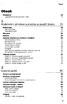 Modelování, simulace a analýza za použití Excelu : > Modelování Tabulkový model Netabulkový model Simulace Analýza Vybrané nástroje pro analýzu a simulaci Různé klouzavé průměry Klouzavý průměr Klouzavý
Modelování, simulace a analýza za použití Excelu : > Modelování Tabulkový model Netabulkový model Simulace Analýza Vybrané nástroje pro analýzu a simulaci Různé klouzavé průměry Klouzavý průměr Klouzavý
Průzkumová analýza jednorozměrných dat (Cvičení)
 Míra nezaměstnanosti *%+ 2011 Průzkumová analýza jednorozměrných dat (Cvičení) Rozsah 77 Míra nezaměstnanosti *%+ (okres Opava, červen 2010) Průměr 11,5 Minimum 5,5 Dolní kvartil 8,4 0 Medián 9,9 5 10
Míra nezaměstnanosti *%+ 2011 Průzkumová analýza jednorozměrných dat (Cvičení) Rozsah 77 Míra nezaměstnanosti *%+ (okres Opava, červen 2010) Průměr 11,5 Minimum 5,5 Dolní kvartil 8,4 0 Medián 9,9 5 10
4. Vzorce v Excelu Tipy pro práci s Wordem Kontingenční tabulky v Excelu
 4. Vzorce v Excelu Tipy pro práci s Wordem Kontingenční tabulky v Excelu Vytvořil Institut biostatistiky a analýz, Masarykova univerzita J. Jarkovský, L. Dušek, M. Cvanová Zdroje dat Excelu Import dat
4. Vzorce v Excelu Tipy pro práci s Wordem Kontingenční tabulky v Excelu Vytvořil Institut biostatistiky a analýz, Masarykova univerzita J. Jarkovský, L. Dušek, M. Cvanová Zdroje dat Excelu Import dat
MS EXCEL_vybrané matematické funkce
 MS EXCEL_vybrané matematické funkce Vybrané základní matematické funkce ABS absolutní hodnota čísla CELÁ.ČÁST - zaokrouhlení čísla na nejbližší menší celé číslo EXP - vrátí e umocněné na hodnotu argumentu
MS EXCEL_vybrané matematické funkce Vybrané základní matematické funkce ABS absolutní hodnota čísla CELÁ.ČÁST - zaokrouhlení čísla na nejbližší menší celé číslo EXP - vrátí e umocněné na hodnotu argumentu
4. Vzorce v Excelu Tipy pro práci s Wordem Kontingenční tabulky v Excelu
 4. Vzorce v Excelu Tipy pro práci s Wordem Kontingenční tabulky v Excelu Vytvořil Institut biostatistiky a analýz, Masarykova univerzita J. Jarkovský, L. Dušek, M. Cvanová Zdroje dat Excelu Import dat
4. Vzorce v Excelu Tipy pro práci s Wordem Kontingenční tabulky v Excelu Vytvořil Institut biostatistiky a analýz, Masarykova univerzita J. Jarkovský, L. Dušek, M. Cvanová Zdroje dat Excelu Import dat
KAPITOLA 9 - POKROČILÁ PRÁCE S TABULKOVÝM PROCESOREM
 KAPITOLA 9 - POKROČILÁ PRÁCE S TABULKOVÝM PROCESOREM CÍLE KAPITOLY Využívat pokročilé možnosti formátování, jako je podmíněné formátování, používat vlastní formát čísel a umět pracovat s listy. Používat
KAPITOLA 9 - POKROČILÁ PRÁCE S TABULKOVÝM PROCESOREM CÍLE KAPITOLY Využívat pokročilé možnosti formátování, jako je podmíněné formátování, používat vlastní formát čísel a umět pracovat s listy. Používat
Obsah. Seznámení s prostředím Excelu. Poděkování 25 O přiloženém CD 26 Co je na CD 26 Použití CD 26 Systémové požadavky 26 Podpora 27
 Obsah Poděkování 25 O přiloženém CD 26 Co je na CD 26 Použití CD 26 Systémové požadavky 26 Podpora 27 Konvence použité v této knize 28 Textové konvence 28 Grafické konvence 28 ČÁST 1 Seznámení s prostředím
Obsah Poděkování 25 O přiloženém CD 26 Co je na CD 26 Použití CD 26 Systémové požadavky 26 Podpora 27 Konvence použité v této knize 28 Textové konvence 28 Grafické konvence 28 ČÁST 1 Seznámení s prostředím
FUNKCE 2. Autor: Mgr. Dana Kaprálová. Datum (období) tvorby: září, říjen 2013. Ročník: sedmý. Vzdělávací oblast: Informatika a výpočetní technika
 FUNKCE 2 Autor: Mgr. Dana Kaprálová Datum (období) tvorby: září, říjen 2013 Ročník: sedmý Vzdělávací oblast: Informatika a výpočetní technika 1 Anotace: Žáci se seznámí se základní obsluhou tabulkového
FUNKCE 2 Autor: Mgr. Dana Kaprálová Datum (období) tvorby: září, říjen 2013 Ročník: sedmý Vzdělávací oblast: Informatika a výpočetní technika 1 Anotace: Žáci se seznámí se základní obsluhou tabulkového
Obsah. Modelování, simulace a analýza za použití Excelu 15. Vybrané partie 45. Obsah. Předmluva 13 Typografická konvence použitá v knize 14
 Obsah Předmluva 13 Typografická konvence použitá v knize 14 1 Modelování, simulace a analýza za použití Excelu 15 Modelování 16 Tabulkový model 18 Netabulkový model 20 Simulace 21 Analýza 22 Vybrané nástroje
Obsah Předmluva 13 Typografická konvence použitá v knize 14 1 Modelování, simulace a analýza za použití Excelu 15 Modelování 16 Tabulkový model 18 Netabulkový model 20 Simulace 21 Analýza 22 Vybrané nástroje
Abstrakt. Klíčová slova. Statistika v Excelu, analýza dat, soubor, Excel. Abstract
 Abstrakt Tato bakalářská práce se zabývá statistikou v programu Excel. Cílem této práce je vypracování metodiky pro řešení statistických funkcí v software Excel. Popsat možnosti a omezení modulu a funkcí.
Abstrakt Tato bakalářská práce se zabývá statistikou v programu Excel. Cílem této práce je vypracování metodiky pro řešení statistických funkcí v software Excel. Popsat možnosti a omezení modulu a funkcí.
Tabulkový procesor. Základní rysy
 Tabulkový procesor Tabulkový procesor je počítačový program zpracovávající data uložená v buňkách tabulky. Program umožňuje použití vzorců pro práci s daty a zobrazuje výsledné hodnoty podle vstupních
Tabulkový procesor Tabulkový procesor je počítačový program zpracovávající data uložená v buňkách tabulky. Program umožňuje použití vzorců pro práci s daty a zobrazuje výsledné hodnoty podle vstupních
Excel Matematické operátory. Excel předdefinované funkce
 Excel Matematické operátory a) Sčítání + příklad =A1+A2 sečte obsah buněk A1 a A2 b) Odčítání - příklad =A1-A2 odečte hodnotu buňky A2 od hodnoty buňky A1 c) Násobení * příklad =A1*A2 vynásobí obsah buněk
Excel Matematické operátory a) Sčítání + příklad =A1+A2 sečte obsah buněk A1 a A2 b) Odčítání - příklad =A1-A2 odečte hodnotu buňky A2 od hodnoty buňky A1 c) Násobení * příklad =A1*A2 vynásobí obsah buněk
Základy zpracování kalkulačních tabulek
 Radek Maca Makovského 436 Nové Město na Moravě 592 31 tel. 0776 / 274 152 e-mail: rama@inforama.cz http://www.inforama.cz Základy zpracování kalkulačních tabulek Mgr. Radek Maca Excel I 1 slide ZÁKLADNÍ
Radek Maca Makovského 436 Nové Město na Moravě 592 31 tel. 0776 / 274 152 e-mail: rama@inforama.cz http://www.inforama.cz Základy zpracování kalkulačních tabulek Mgr. Radek Maca Excel I 1 slide ZÁKLADNÍ
Předmluva 11 Typografická konvence použitá v knize 12
 Obsah Předmluva 11 Typografická konvence použitá v knize 12 Kapitola 1 Modelování, simulace a analýza za použití Excelu 13 Modelování 13 Tabulkový model 15 Netabulkový model 17 Simulace 18 Analýza 19 Nástroje
Obsah Předmluva 11 Typografická konvence použitá v knize 12 Kapitola 1 Modelování, simulace a analýza za použití Excelu 13 Modelování 13 Tabulkový model 15 Netabulkový model 17 Simulace 18 Analýza 19 Nástroje
2. cvičení z ZI1 - Excel
 Doc.Ing. Vlastimil Jáneš... janes@fd.cvut.cz 2. cvičení z ZI1 - Excel O Excelu - organizace listů : 1 list : max. 65 536 řádků a 256 sloupců, tj. 16 777 216 buněk. Sloupce : A, B,.Z, AA, AB,. IU, IV (26
Doc.Ing. Vlastimil Jáneš... janes@fd.cvut.cz 2. cvičení z ZI1 - Excel O Excelu - organizace listů : 1 list : max. 65 536 řádků a 256 sloupců, tj. 16 777 216 buněk. Sloupce : A, B,.Z, AA, AB,. IU, IV (26
Microsoft Excel 2010 pro ekonomy + procvičování
 Microsoft Excel 2010 pro ekonomy + procvičování Cíl semináře: Vysoce interaktivní kurz je zaměřen na procvičení ekonomických funkcí a výpočtů na příkladech v tabulkovém editoru Microsoft Excel 2010. U
Microsoft Excel 2010 pro ekonomy + procvičování Cíl semináře: Vysoce interaktivní kurz je zaměřen na procvičení ekonomických funkcí a výpočtů na příkladech v tabulkovém editoru Microsoft Excel 2010. U
Funkce Function Popis Funkce doplňků a automatizace
 Funkce Function Popis Funkce doplňků a automatizace Add-in and Automation functions VOLAT CALL Zavolá proceduru uloženou v knihovně DLL nebo v soboru prostředků. EUROCONVERT EUROCONVERT Převede číslo na
Funkce Function Popis Funkce doplňků a automatizace Add-in and Automation functions VOLAT CALL Zavolá proceduru uloženou v knihovně DLL nebo v soboru prostředků. EUROCONVERT EUROCONVERT Převede číslo na
ADZ základní statistické funkce
 ADZ základní statistické funkce Základní statistické funkce a znaky v softwaru Excel Znak Stručný popis + Sčítání buněk - Odčítání buněk * Násobení buněk / Dělení buněk Ctrl+c Vyjmutí buňky Ctrl+v Vložení
ADZ základní statistické funkce Základní statistické funkce a znaky v softwaru Excel Znak Stručný popis + Sčítání buněk - Odčítání buněk * Násobení buněk / Dělení buněk Ctrl+c Vyjmutí buňky Ctrl+v Vložení
FUNKCE 3. Autor: Mgr. Dana Kaprálová. Datum (období) tvorby: září, říjen 2013. Ročník: sedmý. Vzdělávací oblast: Informatika a výpočetní technika
 FUNKCE 3 Autor: Mgr. Dana Kaprálová Datum (období) tvorby: září, říjen 2013 Ročník: sedmý Vzdělávací oblast: Informatika a výpočetní technika 1 Anotace: Žáci se seznámí se základní obsluhou tabulkového
FUNKCE 3 Autor: Mgr. Dana Kaprálová Datum (období) tvorby: září, říjen 2013 Ročník: sedmý Vzdělávací oblast: Informatika a výpočetní technika 1 Anotace: Žáci se seznámí se základní obsluhou tabulkového
Matematické a statistické funkce
 Matematické a statistické funkce EU peníze středním školám Didaktický učební materiál Anotace Označení DUMU: VY_32_INOVACE_IT4.14 Předmět: IVT Tematická oblast: Microsoft Office 2007 Autor: Ing. Vladimír
Matematické a statistické funkce EU peníze středním školám Didaktický učební materiál Anotace Označení DUMU: VY_32_INOVACE_IT4.14 Předmět: IVT Tematická oblast: Microsoft Office 2007 Autor: Ing. Vladimír
Dotazy tvorba nových polí (vypočítané pole)
 Téma 2.4 Dotazy tvorba nových polí (vypočítané pole) Pomocí dotazu lze také vytvářet nová pole, která mají vazbu na již existující pole v databázi. Vznikne tedy nový sloupec, který se počítá podle vzorce.
Téma 2.4 Dotazy tvorba nových polí (vypočítané pole) Pomocí dotazu lze také vytvářet nová pole, která mají vazbu na již existující pole v databázi. Vznikne tedy nový sloupec, který se počítá podle vzorce.
Základní orientace v MS Excel
 Základní orientace v MS Excel Umíte-li ovládat textový editor MS Word, nebude Vám činit žádné potíže ovládání programu MS Excel. Panel nabídek, panel nástrojů, posuvníky, to všechno již znáte. Jen pracovní
Základní orientace v MS Excel Umíte-li ovládat textový editor MS Word, nebude Vám činit žádné potíže ovládání programu MS Excel. Panel nabídek, panel nástrojů, posuvníky, to všechno již znáte. Jen pracovní
Předmluva 11 Typografická konvence použitá v knize 12. 1 Úvod do Excelu 2003 13
 Předmluva 11 Typografická konvence použitá v knize 12 1 Úvod do Excelu 2003 13 Spuštění a ukončení Excelu 14 Spuštění Excelu 14 Ukončení práce s Excelem 15 Přepínání mezi otevřenými sešity 16 Oprava aplikace
Předmluva 11 Typografická konvence použitá v knize 12 1 Úvod do Excelu 2003 13 Spuštění a ukončení Excelu 14 Spuštění Excelu 14 Ukončení práce s Excelem 15 Přepínání mezi otevřenými sešity 16 Oprava aplikace
Základní vzorce a funkce v tabulkovém procesoru
 Základní vzorce a funkce v tabulkovém procesoru Na tabulkovém programu je asi nejzajímavější práce se vzorci a funkcemi. Když jednou nastavíte, jak se mají dané údaje zpracovávat (některé buňky sečíst,
Základní vzorce a funkce v tabulkovém procesoru Na tabulkovém programu je asi nejzajímavější práce se vzorci a funkcemi. Když jednou nastavíte, jak se mají dané údaje zpracovávat (některé buňky sečíst,
Pravděpodobnostní rozdělení v MS Excel
 Pravděpodobnostní rozdělení v MS Excel Luboš Marek Vysoká škola ekonomická v Praze, Praha Konzultace 1 Úvod Mezi statistickou obcí se často diskutuje, který statistický program je nejlepší, přičemž se
Pravděpodobnostní rozdělení v MS Excel Luboš Marek Vysoká škola ekonomická v Praze, Praha Konzultace 1 Úvod Mezi statistickou obcí se často diskutuje, který statistický program je nejlepší, přičemž se
Vyhledávací a databázové funkce v MS Excel 2007. Martin Tůma
 1 Úvod Vyhledávací a databázové funkce v MS Excel 2007 Martin Tůma Cílem této seminární práce je stručně vysvětlit princip a syntaxi vyhledávacích a databázových funkcí v aplikaci MS Excel 2007 a na praktických
1 Úvod Vyhledávací a databázové funkce v MS Excel 2007 Martin Tůma Cílem této seminární práce je stručně vysvětlit princip a syntaxi vyhledávacích a databázových funkcí v aplikaci MS Excel 2007 a na praktických
II. Vzorce v Excelu Tipy pro práci s Wordem Kontingenční tabulky v Excelu, 1. část
 II. Vzorce v Excelu Tipy pro práci s Wordem Kontingenční tabulky v Excelu, 1. část Vytvořil Institut biostatistiky a analýz, Masarykova univerzita J. Jarkovský, L. Dušek, M. Cvanová Zdroje dat Excelu Import
II. Vzorce v Excelu Tipy pro práci s Wordem Kontingenční tabulky v Excelu, 1. část Vytvořil Institut biostatistiky a analýz, Masarykova univerzita J. Jarkovský, L. Dušek, M. Cvanová Zdroje dat Excelu Import
MS EXCEL Funkce. Je jich daleko více, ale pokud zvládneme sinus, zvládneme i sinus hyperbolický atd..
 MS EXCEL Funkce Úvod do funkcí - Matematické Přehled funkcí V tomto článku se zmíním o těchto funkcích: ABS EXP LN LOG NAHOCISLO ODMOCNINA PI POWER RADIANS ROUNDDOWN SIN SOUCIN SUMA ZAOKR.DOLŮ ZAOKR.NAHORU
MS EXCEL Funkce Úvod do funkcí - Matematické Přehled funkcí V tomto článku se zmíním o těchto funkcích: ABS EXP LN LOG NAHOCISLO ODMOCNINA PI POWER RADIANS ROUNDDOWN SIN SOUCIN SUMA ZAOKR.DOLŮ ZAOKR.NAHORU
Excel COUNTIF COUNTBLANK POČET
 Excel Výpočty a vazby v tabulkách COUNTIF Sečte počet buněk v oblasti, které odpovídají zadaným kritériím. Funkce je zapisována ve tvaru: COUNTIF(Oblast;Kritérium) Oblast je oblast buněk, ve které mají
Excel Výpočty a vazby v tabulkách COUNTIF Sečte počet buněk v oblasti, které odpovídají zadaným kritériím. Funkce je zapisována ve tvaru: COUNTIF(Oblast;Kritérium) Oblast je oblast buněk, ve které mají
Excel tabulkový procesor
 Pozice aktivní buňky Excel tabulkový procesor Označená aktivní buňka Řádek vzorců zobrazuje úplný a skutečný obsah buňky Typ buňky řetězec, číslo, vzorec, datum Oprava obsahu buňky F2 nebo v řádku vzorců,
Pozice aktivní buňky Excel tabulkový procesor Označená aktivní buňka Řádek vzorců zobrazuje úplný a skutečný obsah buňky Typ buňky řetězec, číslo, vzorec, datum Oprava obsahu buňky F2 nebo v řádku vzorců,
VZORCE A VÝPOČTY. Autor: Mgr. Dana Kaprálová. Datum (období) tvorby: září, říjen 2013. Ročník: sedmý
 Autor: Mgr. Dana Kaprálová VZORCE A VÝPOČTY Datum (období) tvorby: září, říjen 2013 Ročník: sedmý Vzdělávací oblast: Informatika a výpočetní technika 1 Anotace: Žáci se seznámí se základní obsluhou tabulkového
Autor: Mgr. Dana Kaprálová VZORCE A VÝPOČTY Datum (období) tvorby: září, říjen 2013 Ročník: sedmý Vzdělávací oblast: Informatika a výpočetní technika 1 Anotace: Žáci se seznámí se základní obsluhou tabulkového
Obsah. Několik slov o Excelu 2007 a 2010 9. Operace při otvírání a ukládání sešitu 15. Operace s okny 27. Kapitola 1
 Obsah Kapitola 1 Několik slov o Excelu 2007 a 2010 9 Nové uživatelské rozhraní 9 Pás karet 10 Panel nástrojů Rychlý přístup 11 Tlačítko Office 11 Pracovní plocha 12 Nápověda 13 Kapitola 2 Operace při otvírání
Obsah Kapitola 1 Několik slov o Excelu 2007 a 2010 9 Nové uživatelské rozhraní 9 Pás karet 10 Panel nástrojů Rychlý přístup 11 Tlačítko Office 11 Pracovní plocha 12 Nápověda 13 Kapitola 2 Operace při otvírání
VY_32_INOVACE_In 6.,7.13 Vzorce vložení funkce
 VY_32_INOVACE_In 6.,7.13 Vzorce vložení funkce Anotace: Žák se seznámí se základními druhy funkcí a jejich vložením v programu MS Excel 2010. Pracuje na svém žákovském počítači dle pokynů v prezentaci.
VY_32_INOVACE_In 6.,7.13 Vzorce vložení funkce Anotace: Žák se seznámí se základními druhy funkcí a jejich vložením v programu MS Excel 2010. Pracuje na svém žákovském počítači dle pokynů v prezentaci.
Informatika a výpočetní technika
 Informatika a výpočetní technika kompendium Pavel Navrátil Příloha Přehled funkcí v Excelu 2003 05KA-Prehled_funkci_Excel2003.pdf Nakladatelství a vydavatelství Vzdìlávání, které baví www.computermedia.cz
Informatika a výpočetní technika kompendium Pavel Navrátil Příloha Přehled funkcí v Excelu 2003 05KA-Prehled_funkci_Excel2003.pdf Nakladatelství a vydavatelství Vzdìlávání, které baví www.computermedia.cz
Vzorce. Suma. Tvorba vzorce napsáním. Tvorba vzorců průvodcem
 Vzorce Vzorce v Excelu lze zadávat dvěma způsoby. Buď známe přesný zápis vzorce a přímo ho do buňky napíšeme, nebo použijeme takzvaného průvodce při tvorbě vzorce (zejména u složitějších funkcí). Tvorba
Vzorce Vzorce v Excelu lze zadávat dvěma způsoby. Buď známe přesný zápis vzorce a přímo ho do buňky napíšeme, nebo použijeme takzvaného průvodce při tvorbě vzorce (zejména u složitějších funkcí). Tvorba
Střední škola informačních technologií a sociální péče, Brno, Purkyňova 97. Vybrané části Excelu. Ing. Petr Adamec
 INVESTICE DO ROZVOJE VZDĚLÁVÁNÍ Střední škola informačních technologií a sociální péče, Brno, Purkyňova 97 Vybrané části Excelu Ing. Petr Adamec Brno 2010 Cílem předmětu je seznámení se s programem Excel
INVESTICE DO ROZVOJE VZDĚLÁVÁNÍ Střední škola informačních technologií a sociální péče, Brno, Purkyňova 97 Vybrané části Excelu Ing. Petr Adamec Brno 2010 Cílem předmětu je seznámení se s programem Excel
EXCELentní tipy a triky pro mírně pokročilé. Martina Litschmannová
 EXCELentní tipy a triky pro mírně pokročilé Martina Litschmannová Obsah semináře definování názvu dynamicky měněné oblasti, kontingenční tabulky úvod, kontingenční tabulky násobné oblasti sloučení, převod
EXCELentní tipy a triky pro mírně pokročilé Martina Litschmannová Obsah semináře definování názvu dynamicky měněné oblasti, kontingenční tabulky úvod, kontingenční tabulky násobné oblasti sloučení, převod
Microsoft Office Excel 2003
 Microsoft Office Excel 2003 Školení učitelů na základní škole Meteorologická Maturitní projekt SSPŠ 2013/2014 Vojtěch Dušek 4.B 1 Obsah 1 Obsah... 2 2 Seznam obrázků... 3 3 Základy programu Excel... 4
Microsoft Office Excel 2003 Školení učitelů na základní škole Meteorologická Maturitní projekt SSPŠ 2013/2014 Vojtěch Dušek 4.B 1 Obsah 1 Obsah... 2 2 Seznam obrázků... 3 3 Základy programu Excel... 4
PRACOVNÍ SEŠIT MS EXCEL KOMPLET. Optimálním doplňkem stálého vzdělávání jsou elektronické kurzy.
 PRACOVNÍ SEŠIT MS EXCEL KOMPLET INFORMACE O KURZU Lektor Datum Místo TÉMATA PRACOVNÍHO SEŠITU Excel úvod Formát buňky a čísel Podmíněný formát Úpravy sešitů a listů Vzorce, absolutní a smíšené odkazy Základní
PRACOVNÍ SEŠIT MS EXCEL KOMPLET INFORMACE O KURZU Lektor Datum Místo TÉMATA PRACOVNÍHO SEŠITU Excel úvod Formát buňky a čísel Podmíněný formát Úpravy sešitů a listů Vzorce, absolutní a smíšené odkazy Základní
Relativní a absolutní adresa buňky, pojmenování buňky/rozsahu
 Relativní a absolutní adresa buňky, pojmenování buňky/rozsahu EU peníze středním školám Didaktický učební materiál Anotace Označení DUMU: VY_32_INOVACE_IT4.12 Předmět: IVT Tematická oblast: Microsoft Office
Relativní a absolutní adresa buňky, pojmenování buňky/rozsahu EU peníze středním školám Didaktický učební materiál Anotace Označení DUMU: VY_32_INOVACE_IT4.12 Předmět: IVT Tematická oblast: Microsoft Office
Gymnázium Jana Pivečky a Střední odborná škola Slavičín. III/2 - Inovace a zkvalitnění výuky prostřednictvím ICT
 Název projektu Číslo projektu Název školy Autor Název šablony Název DUMu Inovace výuky prostřednictvím šablon pro SŠ CZ.1.07/1.5.00/34.0748 Gymnázium Jana Pivečky a Střední odborná škola Slavičín Ing.
Název projektu Číslo projektu Název školy Autor Název šablony Název DUMu Inovace výuky prostřednictvím šablon pro SŠ CZ.1.07/1.5.00/34.0748 Gymnázium Jana Pivečky a Střední odborná škola Slavičín Ing.
Zdokonalování gramotnosti v oblasti ICT. Kurz MS Excel kurz 6. Inovace a modernizace studijních oborů FSpS (IMPACT) CZ.1.07/2.2.00/28.
 Zdokonalování gramotnosti v oblasti ICT Kurz MS Excel kurz 6 1 Obsah Kontingenční tabulky... 3 Zdroj dat... 3 Příprava dat... 3 Vytvoření kontingenční tabulky... 3 Možnosti v poli Hodnoty... 7 Aktualizace
Zdokonalování gramotnosti v oblasti ICT Kurz MS Excel kurz 6 1 Obsah Kontingenční tabulky... 3 Zdroj dat... 3 Příprava dat... 3 Vytvoření kontingenční tabulky... 3 Možnosti v poli Hodnoty... 7 Aktualizace
Excel tabulkový procesor
 Pozice aktivní buňky Excel tabulkový procesor Označená aktivní buňka Řádek vzorců zobrazuje úplný a skutečný obsah buňky Typ buňky řetězec, číslo, vzorec, datum Oprava obsahu buňky F2 nebo v řádku vzorců,
Pozice aktivní buňky Excel tabulkový procesor Označená aktivní buňka Řádek vzorců zobrazuje úplný a skutečný obsah buňky Typ buňky řetězec, číslo, vzorec, datum Oprava obsahu buňky F2 nebo v řádku vzorců,
Přejmenování listu Dvakrát klepněte na pojmenování listu, napište nový název a potvrďte klávesu ENTER.
 Výplň a ohraničení tabulky Označte text, z nabídky vyberte Formát Buňky Ohraničení (nejdříve vyberte typ, pak barvu a nakonec typ ohraničení (dole, vnitřní atd...). Změna formátu písma (styl, velikost,
Výplň a ohraničení tabulky Označte text, z nabídky vyberte Formát Buňky Ohraničení (nejdříve vyberte typ, pak barvu a nakonec typ ohraničení (dole, vnitřní atd...). Změna formátu písma (styl, velikost,
Řešení. ŘEŠENÍ 36 Výsledková listina soutěže
 Příklad zahrnuje Textová editace buněk Základní vzorce Vložené kliparty Propojené listy Grafická úprava buněk Složitější vzorce Vložené externí obrázky Formuláře Úprava formátu Vysoce speciální funkce
Příklad zahrnuje Textová editace buněk Základní vzorce Vložené kliparty Propojené listy Grafická úprava buněk Složitější vzorce Vložené externí obrázky Formuláře Úprava formátu Vysoce speciální funkce
ROZDĚLENÍ NÁHODNÝCH VELIČIN
 ROZDĚLENÍ NÁHODNÝCH VELIČIN 1 Vytvořeno s podporou projektu Průřezová inovace studijních programů Lesnické a dřevařské fakulty MENDELU v Brně (LDF) s ohledem na discipliny společného základu (reg. č. CZ.1.07/2.2.00/28.0021)
ROZDĚLENÍ NÁHODNÝCH VELIČIN 1 Vytvořeno s podporou projektu Průřezová inovace studijních programů Lesnické a dřevařské fakulty MENDELU v Brně (LDF) s ohledem na discipliny společného základu (reg. č. CZ.1.07/2.2.00/28.0021)
Funkce a vzorce v Excelu
 Funkce a vzorce v Excelu Lektor: Ing. Martin Kořínek, Ph.D. Formátování tabulky V této kapitole si vysvětlíme, jak tabulku graficky zdokonalit, jak změnit nastavení šířky a případně výšky sloupců, jak
Funkce a vzorce v Excelu Lektor: Ing. Martin Kořínek, Ph.D. Formátování tabulky V této kapitole si vysvětlíme, jak tabulku graficky zdokonalit, jak změnit nastavení šířky a případně výšky sloupců, jak
Evidence technických dat
 4 Evidence technických dat V té to ka pi to le: Evidence majetku Evidence zakázek Evidence technické dokumentace Kapitola 4 Evidence technických dat Povinnost evidovat různé druhy dat má každý podnikatelský
4 Evidence technických dat V té to ka pi to le: Evidence majetku Evidence zakázek Evidence technické dokumentace Kapitola 4 Evidence technických dat Povinnost evidovat různé druhy dat má každý podnikatelský
FORMÁTOVÁNÍ 2. Autor: Mgr. Dana Kaprálová. Datum (období) tvorby: září, říjen 2013. Ročník: sedmý. Vzdělávací oblast: Informatika a výpočetní technika
 Autor: Mgr. Dana Kaprálová FORMÁTOVÁNÍ 2 Datum (období) tvorby: září, říjen 2013 Ročník: sedmý Vzdělávací oblast: Informatika a výpočetní technika 1 Anotace: Žáci se seznámí se základní obsluhou tabulkového
Autor: Mgr. Dana Kaprálová FORMÁTOVÁNÍ 2 Datum (období) tvorby: září, říjen 2013 Ročník: sedmý Vzdělávací oblast: Informatika a výpočetní technika 1 Anotace: Žáci se seznámí se základní obsluhou tabulkového
II. Úlohy na vložené cykly a podprogramy
 II. Úlohy na vložené cykly a podprogramy Společné zadání pro příklady 1. - 10. začíná jednou ze dvou možností popisu vstupních dat. Je dána posloupnost (neboli řada) N reálných (resp. celočíselných) hodnot.
II. Úlohy na vložené cykly a podprogramy Společné zadání pro příklady 1. - 10. začíná jednou ze dvou možností popisu vstupních dat. Je dána posloupnost (neboli řada) N reálných (resp. celočíselných) hodnot.
Návod k aplikaci DPH Kontrol
 Návod k aplikaci DPH Kontrol Obsah I. O aplikaci... 2 II. Jak používat DPH Kontrol... 3 1. Kontrola spolehlivosti plátců DPH... 3 2. Kontrola zveřejněných účtů... 5 III. Další práce s databází záznamů...
Návod k aplikaci DPH Kontrol Obsah I. O aplikaci... 2 II. Jak používat DPH Kontrol... 3 1. Kontrola spolehlivosti plátců DPH... 3 2. Kontrola zveřejněných účtů... 5 III. Další práce s databází záznamů...
6.1 Normální (Gaussovo) rozdělení
 6 Spojitá rozdělení 6.1 Normální (Gaussovo) rozdělení Ze spojitých rozdělení se v praxi setkáme nejčastěji s normálním rozdělením. Toto rozdělení je typické pro mnoho náhodných veličin z rozmanitých oborů
6 Spojitá rozdělení 6.1 Normální (Gaussovo) rozdělení Ze spojitých rozdělení se v praxi setkáme nejčastěji s normálním rozdělením. Toto rozdělení je typické pro mnoho náhodných veličin z rozmanitých oborů
Mgr. et Mgr. Jan Petrov, LL.M. Ph.D. BYZNYS A PRÁVO
 BYZNYS A PRÁVO Byznys a právo OBSAH ZÁKLADNÍ FUNKCE EXCELU... 2 FUNKCE ODMOCNINA A ZAOKROULIT... 4 FORMÁT A OBSAH BUNĚK... 5 RELATIVNÍ ODKAZY... 9 ABSOLUTNÍ ODKAZY... 11 Byznys a právo ZÁKLADNÍ FUNKCE
BYZNYS A PRÁVO Byznys a právo OBSAH ZÁKLADNÍ FUNKCE EXCELU... 2 FUNKCE ODMOCNINA A ZAOKROULIT... 4 FORMÁT A OBSAH BUNĚK... 5 RELATIVNÍ ODKAZY... 9 ABSOLUTNÍ ODKAZY... 11 Byznys a právo ZÁKLADNÍ FUNKCE
Efektivní práce s Excelem (středně pokročilí uživatelé)
 2015 Efektivní práce s Excelem (středně pokročilí uživatelé) rozsah: 2 dny (10 hodin) Mgr. Jiří Číhař www.dataspectrum.cz Efektivní práce s Excelem pro středně pokročilé uživatele Práce s rozsáhlými tabulkami
2015 Efektivní práce s Excelem (středně pokročilí uživatelé) rozsah: 2 dny (10 hodin) Mgr. Jiří Číhař www.dataspectrum.cz Efektivní práce s Excelem pro středně pokročilé uživatele Práce s rozsáhlými tabulkami
ZŠ ÚnO, Bratří Čapků 1332
 MS Excel 2002 Grada - po spuštění je třeba kliknout do středu obrazovky - v dalším dialogovém okně (Přihlášení) vybrat uživatele, zřídit Nového uživatele nebo zvolit variantu Bez přihlášení (pro anonymní
MS Excel 2002 Grada - po spuštění je třeba kliknout do středu obrazovky - v dalším dialogovém okně (Přihlášení) vybrat uživatele, zřídit Nového uživatele nebo zvolit variantu Bez přihlášení (pro anonymní
Inovace výuky prostřednictvím šablon pro SŠ
 Název projektu Číslo projektu Název školy Autor Název šablony Název DUMu Stupeň a typ vzdělávání Vzdělávací oblast Vzdělávací obor Tematický okruh Inovace výuky prostřednictvím šablon pro SŠ CZ.1.07/1.5.00/34.0748
Název projektu Číslo projektu Název školy Autor Název šablony Název DUMu Stupeň a typ vzdělávání Vzdělávací oblast Vzdělávací obor Tematický okruh Inovace výuky prostřednictvím šablon pro SŠ CZ.1.07/1.5.00/34.0748
Excel tabulkový procesor
 Pozice aktivní buňky Excel tabulkový procesor Označená aktivní buňka Řádek vzorců zobrazuje úplný a skutečný obsah buňky Typ buňky řetězec, číslo, vzorec, datum Oprava obsahu buňky F2 nebo v řádku vzorců,
Pozice aktivní buňky Excel tabulkový procesor Označená aktivní buňka Řádek vzorců zobrazuje úplný a skutečný obsah buňky Typ buňky řetězec, číslo, vzorec, datum Oprava obsahu buňky F2 nebo v řádku vzorců,
Gymnázium a Střední odborná škola, Rokycany, Mládežníků 1115
 Gymnázium a Střední odborná škola, Rokycany, Mládežníků 1115 Číslo projektu: CZ.1.07/1.5.00/34.0410 Číslo šablony: 26 Název materiálu: Podmíněné funkce Ročník: 1., 2. ročník Identifikace materiálu: WOH_52_26_funkce
Gymnázium a Střední odborná škola, Rokycany, Mládežníků 1115 Číslo projektu: CZ.1.07/1.5.00/34.0410 Číslo šablony: 26 Název materiálu: Podmíněné funkce Ročník: 1., 2. ročník Identifikace materiálu: WOH_52_26_funkce
Číselné charakteristiky a jejich výpočet
 Katedra ekonometrie, FVL, UO Brno kancelář 69a, tel. 973 442029 email:jiri.neubauer@unob.cz charakteristiky polohy charakteristiky variability charakteristiky koncetrace charakteristiky polohy charakteristiky
Katedra ekonometrie, FVL, UO Brno kancelář 69a, tel. 973 442029 email:jiri.neubauer@unob.cz charakteristiky polohy charakteristiky variability charakteristiky koncetrace charakteristiky polohy charakteristiky
František Hudek. květen 2012
 VY_32_INOVACE_FH06 Jméno autora výukového materiálu Datum (období), ve kterém byl VM vytvořen Ročník, pro který je VM určen Vzdělávací oblast, obor, okruh, téma Anotace František Hudek květen 2012 8. ročník
VY_32_INOVACE_FH06 Jméno autora výukového materiálu Datum (období), ve kterém byl VM vytvořen Ročník, pro který je VM určen Vzdělávací oblast, obor, okruh, téma Anotace František Hudek květen 2012 8. ročník
UNIVERZITA OBRANY Fakulta ekonomiky a managementu. Aplikace STAT1. Výsledek řešení projektu PRO HORR2011 a PRO GRAM2011 3. 11.
 UNIVERZITA OBRANY Fakulta ekonomiky a managementu Aplikace STAT1 Výsledek řešení projektu PRO HORR2011 a PRO GRAM2011 Jiří Neubauer, Marek Sedlačík, Oldřich Kříž 3. 11. 2012 Popis a návod k použití aplikace
UNIVERZITA OBRANY Fakulta ekonomiky a managementu Aplikace STAT1 Výsledek řešení projektu PRO HORR2011 a PRO GRAM2011 Jiří Neubauer, Marek Sedlačík, Oldřich Kříž 3. 11. 2012 Popis a návod k použití aplikace
František Hudek. duben Informační a komunikační technologie MS Excel Úvod do Excelu II. Základy práce s listy a buňkami.
 VY_32_INOVACE_FH02 Jméno autora výukového materiálu Datum (období), ve kterém byl VM vytvořen Ročník, pro který je VM určen Vzdělávací oblast, obor, okruh, téma Anotace František Hudek duben 2012 8. ročník
VY_32_INOVACE_FH02 Jméno autora výukového materiálu Datum (období), ve kterém byl VM vytvořen Ročník, pro který je VM určen Vzdělávací oblast, obor, okruh, téma Anotace František Hudek duben 2012 8. ročník
Předmluva 13 Typografická konvence použitá v knize 14. Tabulkový model 17 Netabulkový model 19
 Obsah Předmluva 13 Typografická konvence použitá v knize 14 Kapitola 1 Modelování, simulace a analýza za použití Excelu 15 Modelování 15 Tabulkový model 17 Netabulkový model 19 Simulace 19 Analýza 20 Nástroje
Obsah Předmluva 13 Typografická konvence použitá v knize 14 Kapitola 1 Modelování, simulace a analýza za použití Excelu 15 Modelování 15 Tabulkový model 17 Netabulkový model 19 Simulace 19 Analýza 20 Nástroje
Projekt Využití ICT ve výuce na gymnáziích, registrační číslo projektu CZ.1.07/1.1.07/02.0030. MS Excel
 Masarykovo gymnázium Příbor, příspěvková organizace Jičínská 528, Příbor Projekt Využití ICT ve výuce na gymnáziích, registrační číslo projektu CZ.1.07/1.1.07/02.0030 MS Excel Metodický materiál pro základní
Masarykovo gymnázium Příbor, příspěvková organizace Jičínská 528, Příbor Projekt Využití ICT ve výuce na gymnáziích, registrační číslo projektu CZ.1.07/1.1.07/02.0030 MS Excel Metodický materiál pro základní
Stručný obsah. Část II: Vytváření listů 5. Příprava návrhu listu Práce s listem Práce v sešitu 183
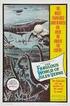 Stručný obsah Část I: Prostředí Excelu 1. Co je nového v Microsoft Office Excel 2007 35 2. Základy Excelu 51 3. Přizpůsobení pracovního prostoru Excel 109 4. Zabezpečení a soukromí 127 Část II: Vytváření
Stručný obsah Část I: Prostředí Excelu 1. Co je nového v Microsoft Office Excel 2007 35 2. Základy Excelu 51 3. Přizpůsobení pracovního prostoru Excel 109 4. Zabezpečení a soukromí 127 Část II: Vytváření
T6: Program MS Excel II. (standard) Určeno pro získání standardní úrovně znalostí (2 4 hodiny)
 T6: Určeno pro získání standardní úrovně znalostí (2 4 hodiny) Co lekce nabízí? Školení je určeno všem uživatelům, kteří chtějí zvládnout standardní úroveň práce s MS Excel. Naučíte se profesionálně vytvářet,
T6: Určeno pro získání standardní úrovně znalostí (2 4 hodiny) Co lekce nabízí? Školení je určeno všem uživatelům, kteří chtějí zvládnout standardní úroveň práce s MS Excel. Naučíte se profesionálně vytvářet,
Gymnázium Vysoké Mýto nám. Vaňorného 163, Vysoké Mýto
 Gymnázium Vysoké Mýto nám. Vaňorného 163, 566 01 Vysoké Mýto Registrační číslo projektu Šablona Autor Název materiálu / Druh CZ.1.07/1.5.00/34.0951 III/2 INOVACE A ZKVALITNĚNÍ VÝUKY PROSTŘEDNICTVÍM ICT
Gymnázium Vysoké Mýto nám. Vaňorného 163, 566 01 Vysoké Mýto Registrační číslo projektu Šablona Autor Název materiálu / Druh CZ.1.07/1.5.00/34.0951 III/2 INOVACE A ZKVALITNĚNÍ VÝUKY PROSTŘEDNICTVÍM ICT
Gymnázium Vysoké Mýto nám. Vaňorného 163, 566 01 Vysoké Mýto
 Gymnázium Vysoké Mýto nám. Vaňorného 163, 566 01 Vysoké Mýto Registrační číslo projektu Šablona Autor Název materiálu / Druh CZ.1.07/1.5.00/34.0951 III/2 INOVACE A ZKVALITNĚNÍ VÝUKY PROSTŘEDNICTVÍM ICT
Gymnázium Vysoké Mýto nám. Vaňorného 163, 566 01 Vysoké Mýto Registrační číslo projektu Šablona Autor Název materiálu / Druh CZ.1.07/1.5.00/34.0951 III/2 INOVACE A ZKVALITNĚNÍ VÝUKY PROSTŘEDNICTVÍM ICT
Jeden z mírně náročnějších příkladů, zaměřený na úpravu formátu buňky a především na detailnější práci s grafem (a jeho modifikacemi).
 Příklad zahrnuje Textová editace buněk Základní vzorce Vložené kliparty Propojené listy Grafi cká úprava buněk Složitější vzorce Vložené externí obrázky Formuláře Úprava formátu Vysoce speciální funkce
Příklad zahrnuje Textová editace buněk Základní vzorce Vložené kliparty Propojené listy Grafi cká úprava buněk Složitější vzorce Vložené externí obrázky Formuláře Úprava formátu Vysoce speciální funkce
Obsah. Vybraná témata z Excelu pro techniky 13. Obsah. Úvod 11 Komu je kniha určena 11 Uspořádání knihy 11. Typografická konvence použitá v knize 12
 Obsah Úvod 11 Komu je kniha určena 11 Uspořádání knihy 11 Typografická konvence použitá v knize 12 1 Vybraná témata z Excelu pro techniky 13 Vzorce a funkce pro techniky 14 Vytvoření jednoduchého vzorce
Obsah Úvod 11 Komu je kniha určena 11 Uspořádání knihy 11 Typografická konvence použitá v knize 12 1 Vybraná témata z Excelu pro techniky 13 Vzorce a funkce pro techniky 14 Vytvoření jednoduchého vzorce
Excel 2007 praktická práce
 Excel 2007 praktická práce 1 Excel OP LZZ Tento kurz je financován prostřednictvím výzvy č. 40 Operačního programu Lidské zdroje a zaměstnanost z prostředků Evropského sociálního fondu. 2 Excel Cíl kurzu
Excel 2007 praktická práce 1 Excel OP LZZ Tento kurz je financován prostřednictvím výzvy č. 40 Operačního programu Lidské zdroje a zaměstnanost z prostředků Evropského sociálního fondu. 2 Excel Cíl kurzu
Simulace. Simulace dat. Parametry
 Simulace Simulace dat Menu: QCExpert Simulace Simulace dat Tento modul je určen pro generování pseudonáhodných dat s danými statistickými vlastnostmi. Nabízí čtyři typy rozdělení: normální, logaritmicko-normální,
Simulace Simulace dat Menu: QCExpert Simulace Simulace dat Tento modul je určen pro generování pseudonáhodných dat s danými statistickými vlastnostmi. Nabízí čtyři typy rozdělení: normální, logaritmicko-normální,
Č í sla slovy 1.3. verze dokumentu: 1.02.141029 vytvořil: Ing. Pavel Randák předmět: Uživatelský manuál vydavatel: Austro-Bohemia, s.r.o.
 Austro-Bohemia, s.r.o. Na Hrázi 178/25, 180 00 Praha 8 Č í sla slovy 1.3 verze dokumentu: 1.02.141029 vytvořil: Ing. Pavel Randák předmět: Uživatelský manuál vydavatel: Austro-Bohemia, s.r.o. V tomto uživatelském
Austro-Bohemia, s.r.o. Na Hrázi 178/25, 180 00 Praha 8 Č í sla slovy 1.3 verze dokumentu: 1.02.141029 vytvořil: Ing. Pavel Randák předmět: Uživatelský manuál vydavatel: Austro-Bohemia, s.r.o. V tomto uživatelském
UniLog-D. v1.01 návod k obsluze software. Strana 1
 UniLog-D v1.01 návod k obsluze software Strana 1 UniLog-D je PC program, který slouží k přípravě karty pro záznam událostí aplikací přístroje M-BOX, dále pak k prohlížení, vyhodnocení a exportům zaznamenaných
UniLog-D v1.01 návod k obsluze software Strana 1 UniLog-D je PC program, který slouží k přípravě karty pro záznam událostí aplikací přístroje M-BOX, dále pak k prohlížení, vyhodnocení a exportům zaznamenaných
Stěžejní funkce MS Excel 2007/2010, jejich ovládání a možnosti využití
 Stěžejní funkce MS Excel 2007/2010, jejich ovládání a možnosti využití Proč Excel? Práce s Excelem obnáší množství operací s tabulkami a jejich obsahem. Jejich jednotlivé buňky jsou uspořádány do sloupců
Stěžejní funkce MS Excel 2007/2010, jejich ovládání a možnosti využití Proč Excel? Práce s Excelem obnáší množství operací s tabulkami a jejich obsahem. Jejich jednotlivé buňky jsou uspořádány do sloupců
Nový způsob práce s průběžnou klasifikací lze nastavit pouze tehdy, je-li průběžná klasifikace v evidenčním pololetí a školním roce prázdná.
 Průběžná klasifikace Nová verze modulu Klasifikace žáků přináší novinky především v práci s průběžnou klasifikací. Pro zadání průběžné klasifikace ve třídě doposud existovaly 3 funkce Průběžná klasifikace,
Průběžná klasifikace Nová verze modulu Klasifikace žáků přináší novinky především v práci s průběžnou klasifikací. Pro zadání průběžné klasifikace ve třídě doposud existovaly 3 funkce Průběžná klasifikace,
Ovládání Open Office.org Calc Ukládání dokumentu : Levým tlačítkem myši kliknete v menu na Soubor a pak na Uložit jako.
 Ukládání dokumentu : Levým tlačítkem myši kliknete v menu na Soubor a pak na Uložit jako. Otevře se tabulka, v které si najdete místo adresář, pomocí malé šedočerné šipky (jako na obrázku), do kterého
Ukládání dokumentu : Levým tlačítkem myši kliknete v menu na Soubor a pak na Uložit jako. Otevře se tabulka, v které si najdete místo adresář, pomocí malé šedočerné šipky (jako na obrázku), do kterého
Microsoft Office. Excel vyhledávací funkce
 Microsoft Office Excel vyhledávací funkce Karel Dvořák 2011 Vyhledávání v tabulkách Vzhledem ke skutečnosti, že Excel je na mnoha pracovištích používán i jako nástroj pro správu jednoduchých databází,
Microsoft Office Excel vyhledávací funkce Karel Dvořák 2011 Vyhledávání v tabulkách Vzhledem ke skutečnosti, že Excel je na mnoha pracovištích používán i jako nástroj pro správu jednoduchých databází,
Tiskové sestavy. Zdroj záznamu pro tiskovou sestavu. Průvodce sestavou. Použití databází
 Tiskové sestavy Tiskové sestavy se v aplikaci Access používají na finální tisk informací z databáze. Tisknout se dají všechny objekty, které jsme si vytvořili, ale tiskové sestavy slouží k tisku záznamů
Tiskové sestavy Tiskové sestavy se v aplikaci Access používají na finální tisk informací z databáze. Tisknout se dají všechny objekty, které jsme si vytvořili, ale tiskové sestavy slouží k tisku záznamů
MS Excel 2010. Lekce 1. Operační program Vzdělávání pro konkurenceschopnost. Projekt Zvyšování IT gramotnosti zaměstnanců vybraných fakult MU
 MS Excel 2010 Lekce 1 Operační program Vzdělávání pro konkurenceschopnost Projekt Zvyšování IT gramotnosti zaměstnanců vybraných fakult MU Registrační číslo: CZ.1.07/2.2.00/15.0224, Oblast podpory: 7.2.2
MS Excel 2010 Lekce 1 Operační program Vzdělávání pro konkurenceschopnost Projekt Zvyšování IT gramotnosti zaměstnanců vybraných fakult MU Registrační číslo: CZ.1.07/2.2.00/15.0224, Oblast podpory: 7.2.2
MATURITNÍ TÉMATA Z MATEMATIKY
 MATURITNÍ TÉMATA Z MATEMATIKY 1. Základní poznatky z logiky a teorie množin Pojem konstanty a proměnné. Obor proměnné. Pojem výroku a jeho pravdivostní hodnota. Operace s výroky, složené výroky, logické
MATURITNÍ TÉMATA Z MATEMATIKY 1. Základní poznatky z logiky a teorie množin Pojem konstanty a proměnné. Obor proměnné. Pojem výroku a jeho pravdivostní hodnota. Operace s výroky, složené výroky, logické
Kontingenční tabulky v MS Excel 2010
 Kontingenční tabulky v MS Excel 2010 Autor: RNDr. Milan Myšák e-mail: milan.mysak@konero.cz Obsah 1 Vytvoření KT... 3 1.1 Data pro KT... 3 1.2 Tvorba KT... 3 2 Tvorba KT z dalších zdrojů dat... 5 2.1 Data
Kontingenční tabulky v MS Excel 2010 Autor: RNDr. Milan Myšák e-mail: milan.mysak@konero.cz Obsah 1 Vytvoření KT... 3 1.1 Data pro KT... 3 1.2 Tvorba KT... 3 2 Tvorba KT z dalších zdrojů dat... 5 2.1 Data
Zdokonalování gramotnosti v oblasti ICT. Kurz MS Excel kurz 2. Inovace a modernizace studijních oborů FSpS (IMPACT) CZ.1.07/2.2.00/28.
 Zdokonalování gramotnosti v oblasti ICT Kurz MS Excel kurz 2 1 Obsah Práce s listy v MS Excel 2010... 4 Výběr (volba) listu... 4 Skrýt/zobrazit listy... 5 Klik na záložky... 5 Skrýt list (využítí pásu
Zdokonalování gramotnosti v oblasti ICT Kurz MS Excel kurz 2 1 Obsah Práce s listy v MS Excel 2010... 4 Výběr (volba) listu... 4 Skrýt/zobrazit listy... 5 Klik na záložky... 5 Skrýt list (využítí pásu
Komplexní čísla, Kombinatorika, pravděpodobnost a statistika, Posloupnosti a řady
 Předmět: Náplň: Třída: Počet hodin: Pomůcky: Matematika Komplexní čísla, Kombinatorika, pravděpodobnost a statistika, Posloupnosti a řady 4. ročník a oktáva 3 hodiny týdně PC a dataprojektor, učebnice
Předmět: Náplň: Třída: Počet hodin: Pomůcky: Matematika Komplexní čísla, Kombinatorika, pravděpodobnost a statistika, Posloupnosti a řady 4. ročník a oktáva 3 hodiny týdně PC a dataprojektor, učebnice
STATISTICA Téma 1. Práce s datovým souborem
 STATISTICA Téma 1. Práce s datovým souborem 1) Otevření datového souboru Program Statistika.cz otevíráme z ikony Start, nabídka Programy, podnabídka Statistika Cz 6. Ze dvou nabídnutých možností vybereme
STATISTICA Téma 1. Práce s datovým souborem 1) Otevření datového souboru Program Statistika.cz otevíráme z ikony Start, nabídka Programy, podnabídka Statistika Cz 6. Ze dvou nabídnutých možností vybereme
Vzorce. StatSoft. Vzorce. Kde všude se dá zadat vzorec
 StatSoft Vzorce Jistě se Vám již stalo, že data, která máte přímo k dispozici, sama o sobě nestačí potřebujete je nějak upravit, vypočítat z nich nějaké další proměnné, provést nějaké transformace, Jinak
StatSoft Vzorce Jistě se Vám již stalo, že data, která máte přímo k dispozici, sama o sobě nestačí potřebujete je nějak upravit, vypočítat z nich nějaké další proměnné, provést nějaké transformace, Jinak
Obsah. Úvod 15 Základní možnosti Excelu 17
 Obsah Úvod 15 Základní možnosti Excelu 17 1 Jak spouštět Excel z úvodní obrazovky Windows 8 17 2 Jak spouštět Excel z hlavního panelu 17 3 Jak otevřít nový dokument podle šablony 18 4 Jak zařídit, aby
Obsah Úvod 15 Základní možnosti Excelu 17 1 Jak spouštět Excel z úvodní obrazovky Windows 8 17 2 Jak spouštět Excel z hlavního panelu 17 3 Jak otevřít nový dokument podle šablony 18 4 Jak zařídit, aby
Jiří Barilla, Pavel Simr. Microsoft Excel pro techniky a inženýry
 Jiří Barilla, Pavel Simr Microsoft Excel pro techniky a inženýry Computer Press, a.s. Brno 2008 Microsoft Excel pro techniky a inženýry Jiří Barilla, Pavel Simr Computer Press, a. s., 2008. Vydání první.
Jiří Barilla, Pavel Simr Microsoft Excel pro techniky a inženýry Computer Press, a.s. Brno 2008 Microsoft Excel pro techniky a inženýry Jiří Barilla, Pavel Simr Computer Press, a. s., 2008. Vydání první.
Analýza a prezentace dat
 2015 Analýza a prezentace dat rozsah: 2 dny (10 hodin) Mgr. Jiří Číhař www.dataspectrum.cz Analýza a prezentace dat Formátování buněk Nastavení vhodného formátu čísla Vytváření vlastních formátovacích
2015 Analýza a prezentace dat rozsah: 2 dny (10 hodin) Mgr. Jiří Číhař www.dataspectrum.cz Analýza a prezentace dat Formátování buněk Nastavení vhodného formátu čísla Vytváření vlastních formátovacích
MS EXCEL - Podmíněné formátování
 MS EXCEL - Podmíněné formátování Podmíněné formátování je velmi užitečná možnost formátování v Excelu, pomocí které je možné: Zpřehlednění dat Lepší čitelnost výsledků Zvýraznění buněk obsahující chybovou
MS EXCEL - Podmíněné formátování Podmíněné formátování je velmi užitečná možnost formátování v Excelu, pomocí které je možné: Zpřehlednění dat Lepší čitelnost výsledků Zvýraznění buněk obsahující chybovou
Níže uvedená tabulka obsahuje technické údaje a omezení aplikace Excel (viz také článek Technické údaje a omezení aplikace Excel (2007).
 Níže uvedená tabulka obsahuje technické údaje a omezení aplikace - (viz také článek Technické údaje a omezení aplikace Excel (). otevřených sešitů a systémovými prostředky a systémovými prostředky a systémovými
Níže uvedená tabulka obsahuje technické údaje a omezení aplikace - (viz také článek Technické údaje a omezení aplikace Excel (). otevřených sešitů a systémovými prostředky a systémovými prostředky a systémovými
Textové, datumové a časové funkce
 Textové, datumové a časové funkce EU peníze středním školám Didaktický učební materiál Anotace Označení DUMU: VY_32_INOVACE_IT4.15 Předmět: IVT Tematická oblast: Microsoft Office 2007 Autor: Ing. Vladimír
Textové, datumové a časové funkce EU peníze středním školám Didaktický učební materiál Anotace Označení DUMU: VY_32_INOVACE_IT4.15 Předmět: IVT Tematická oblast: Microsoft Office 2007 Autor: Ing. Vladimír
Řazení řádků ve vzestupném pořadí (A až Z nebo 0 až 9) nebo sestupném pořadí (Z až A nebo 9 až 0)
 Řazení oblasti Řazení řádků ve vzestupném pořadí (A až Z nebo 0 až 9) nebo sestupném pořadí (Z až A nebo 9 až 0) 1. Klepněte na buňku ve sloupci, podle kterého chcete řádek seřadit. 2. Klepněte na tlačítko
Řazení oblasti Řazení řádků ve vzestupném pořadí (A až Z nebo 0 až 9) nebo sestupném pořadí (Z až A nebo 9 až 0) 1. Klepněte na buňku ve sloupci, podle kterého chcete řádek seřadit. 2. Klepněte na tlačítko
Pracovní prostředí Excel 2010
 Zdokonalování ICT gramotnosti v rámci projektu IMPACT Pracovní prostředí Excel 2010 Inovace a modernizace studijních oborů FSpS Obsah Co je to Excel a k čemu slouží... 3 Co nabízí nová verze Excel 2010:...
Zdokonalování ICT gramotnosti v rámci projektu IMPACT Pracovní prostředí Excel 2010 Inovace a modernizace studijních oborů FSpS Obsah Co je to Excel a k čemu slouží... 3 Co nabízí nová verze Excel 2010:...
